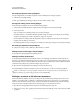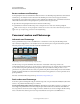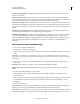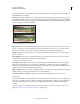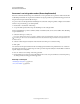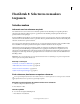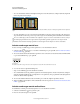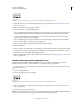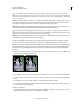Operation Manual
228
PHOTOSHOP GEBRUIKEN
Retoucheren en transformeren
Laatst bijgewerkt 8/6/2011
getransformeerd (indien nodig verplaatst, uitgerekt of schuingetrokken), om de overlappende inhoud in de lagen ook
daadwerkelijk te laten overlappen.
Cilindrisch Vermindert de vlinderdasvervorming die kan optreden als de optie Perspectief wordt toegepast door de
afzonderlijke afbeeldingen als op een opengevouwen cilinder weer te geven. Overlappende inhoud in de verschillende
bestanden wordt echter nog steeds goed geplaatst. De referentieafbeelding wordt in het middelpunt geplaatst. Gebruik
deze lay-outoptie als u panorama's wilt maken.
Cilindrische toewijzing toepassen
A. Origineel B. Optie Cilindrisch toewijzen toegepast
Bolvormig Hiermee worden de afbeeldingen uitgelijnd en getransformeerd alsof het om de binnenkant van een bol
gaat. Als u een reeks foto's van 360 graden hebt genomen, gebruikt u dit voor panorama's van 360 graden. U kunt
Bolvormig ook gebruiken om mooie panoramische resultaten te krijgen met andere bestandenreeksen.
Collage Hiermee lijnt u de lagen uit, stemt u de overlappende inhoud af en transformeert u een van de bronlagen
(roteren of schalen).
Positie wijzigen Kies deze optie om de lagen uit te lijnen en de overlappende inhoud af te stemmen. De bronlagen
worden hierbij niet getransformeerd (uitgerekt of schuingetrokken).
5 Selecteer een van de volgende opties:
Afbeeldingen samenvoegen Kies deze optie om de beste randen tussen de afbeeldingen te zoeken en overgangen te
maken op basis van deze randen en om de kleur van de afbeeldingen op elkaar af te stemmen. Als Afbeeldingen
samenvoegen is uitgeschakeld, wordt een standaard, rechthoekige samenvoeging uitgevoerd. Dit is wellicht een betere
optie als u de overvloeimaskers handmatig wilt retoucheren.
Vignet verwijderen Hiermee verwijdert u belichtingsproblemen en worden deze gecompenseerd in afbeeldingen met
donkere randen die te wijten zijn aan lensfouten of onjuiste lensschaduwen.
Correctie geometrische vervorming Compenseert korrelvorming en speldenkussen- en visoogvervorming.
6 Klik op OK.
Er wordt één afbeelding met meerdere lagen van de bronafbeeldingen gemaakt en indien nodig worden laagmaskers
toegevoegd om optimaal overvloeien te realiseren wanneer de afbeeldingen elkaar overlappen. U kunt de laagmaskers
bewerken of aanpassingslagen toevoegen als u de verschillende gebieden van het panorama in meer detail wilt
aanpassen.
Als u lege gebieden rond afbeeldingsranden wilt vervangen, gebruikt u een vulling met behoud van inhoud. (Zie
“Vullen met historie, inhoud behouden of patronen” op pagina 352.)
A
B